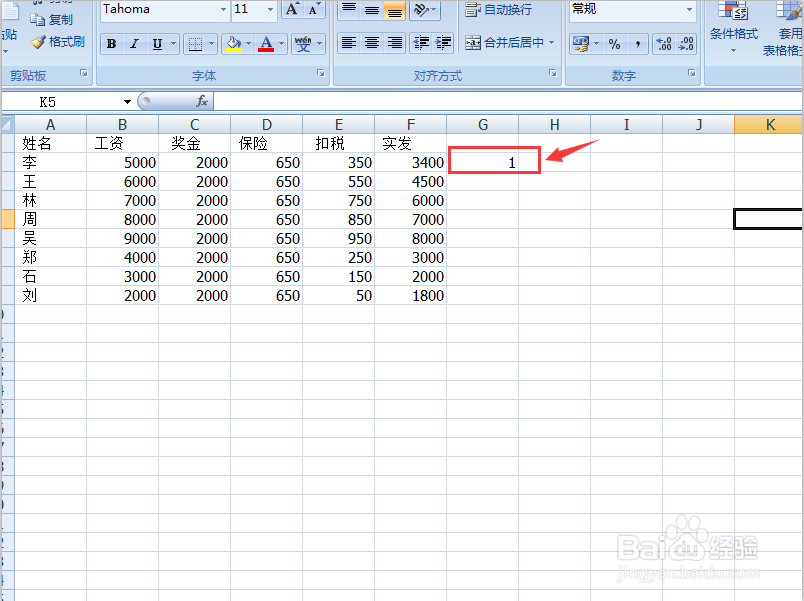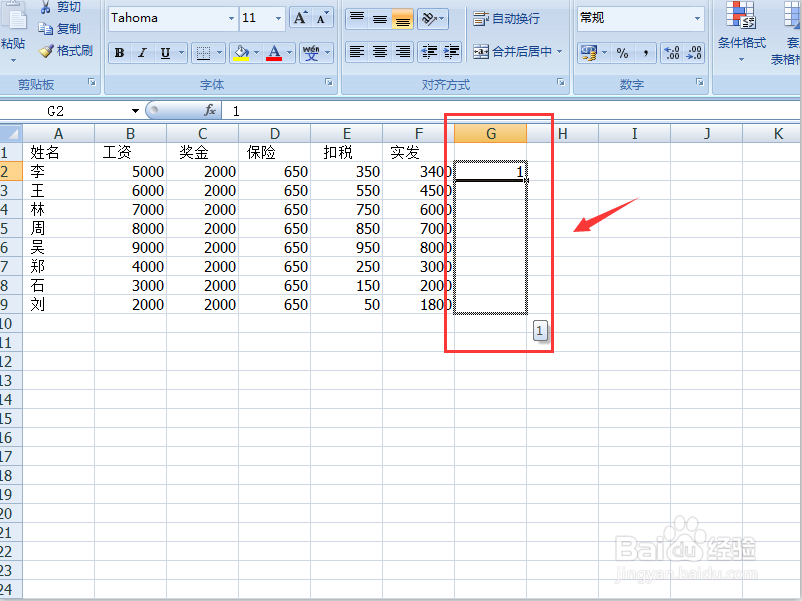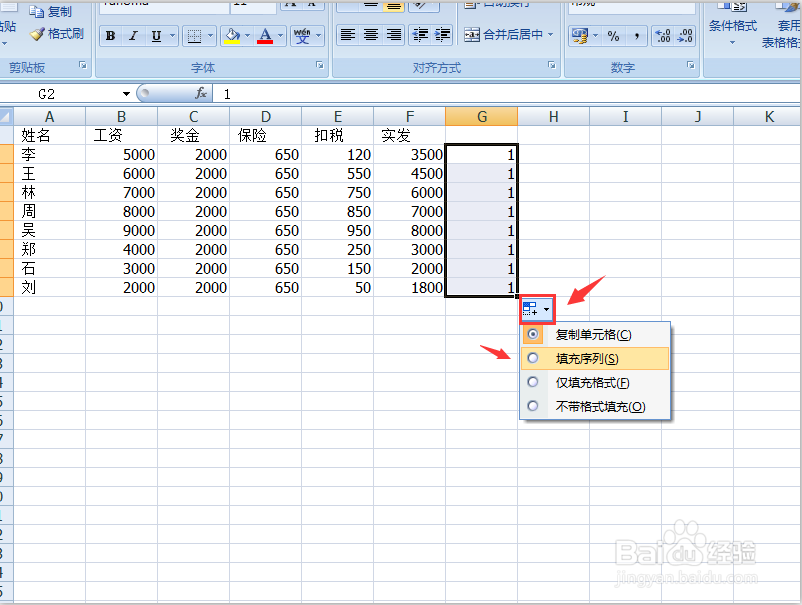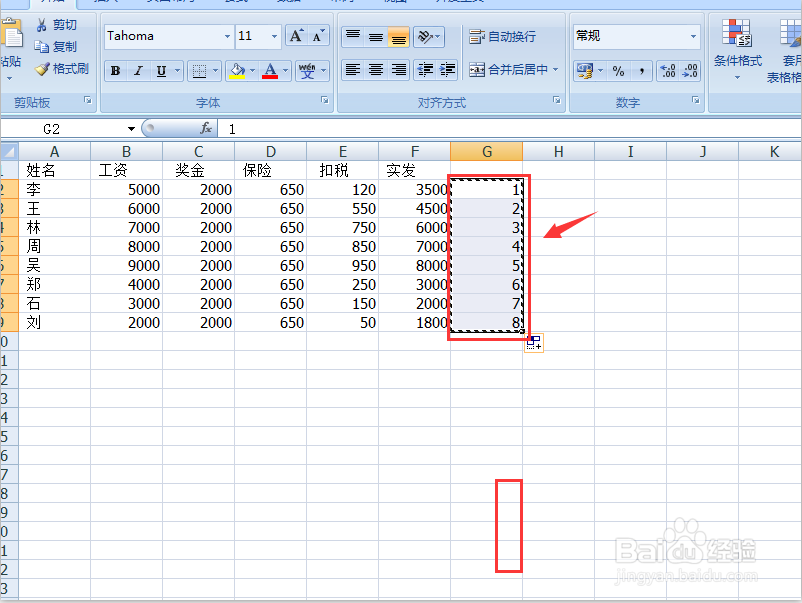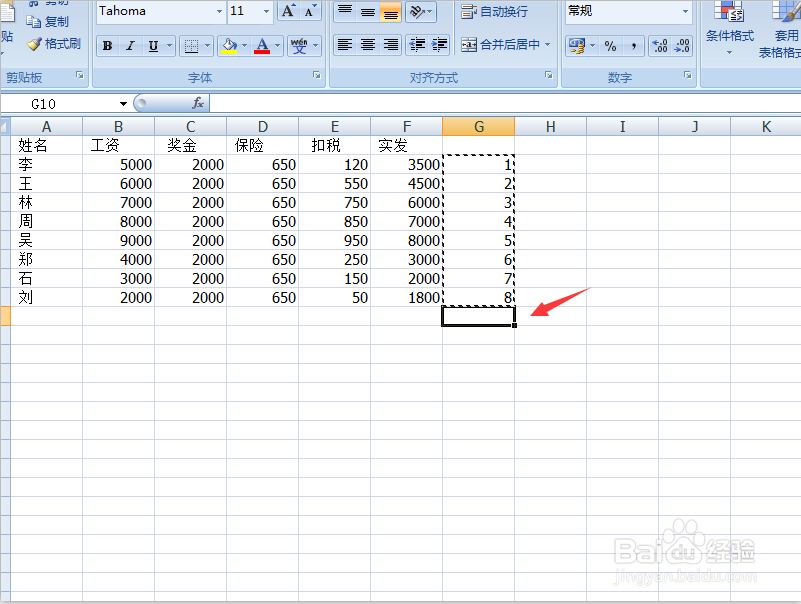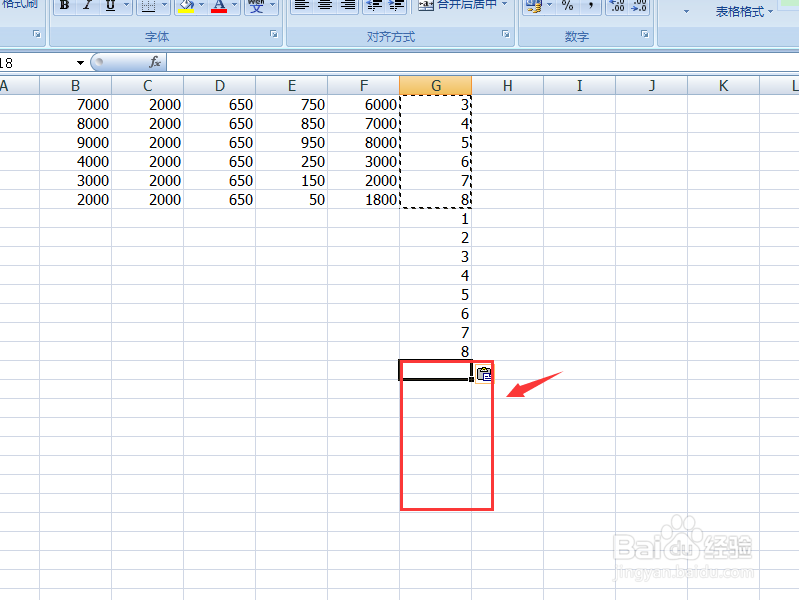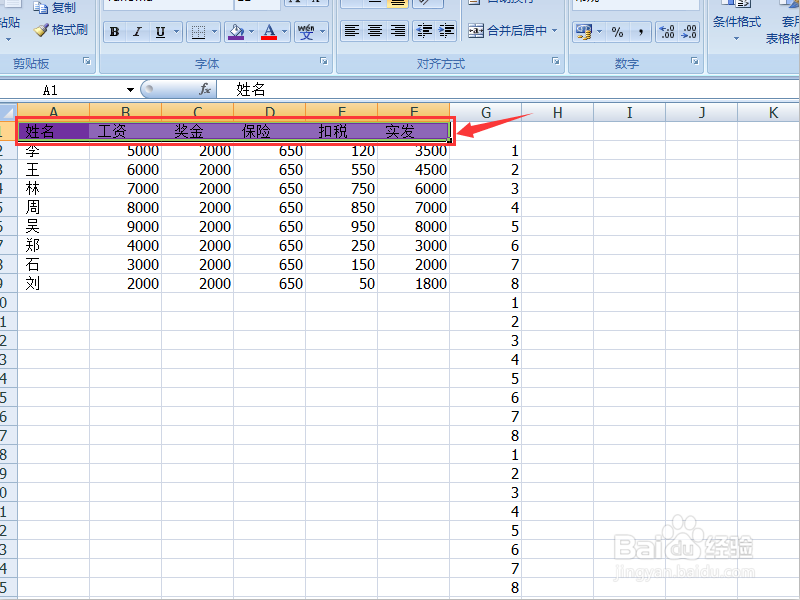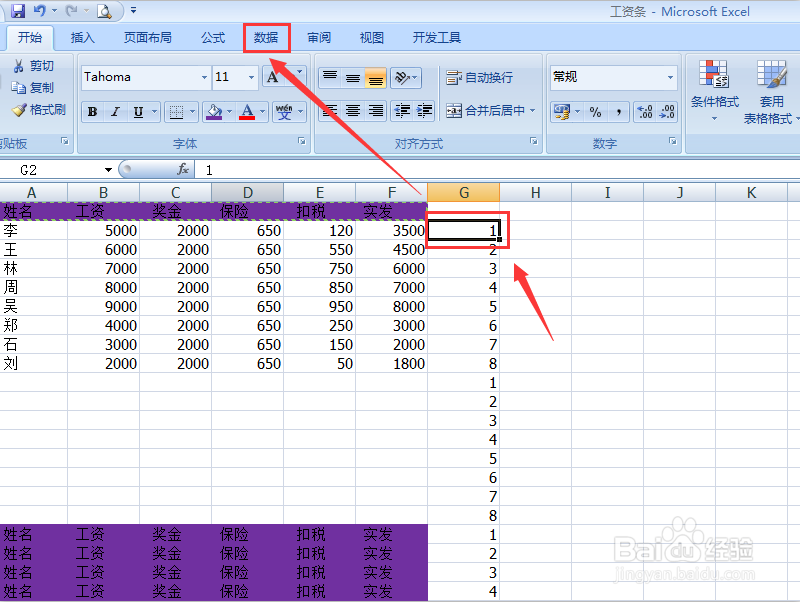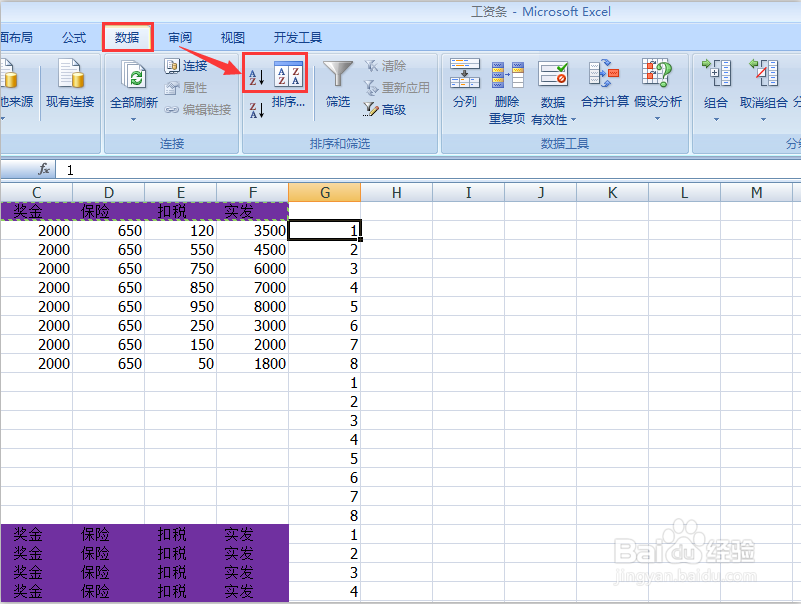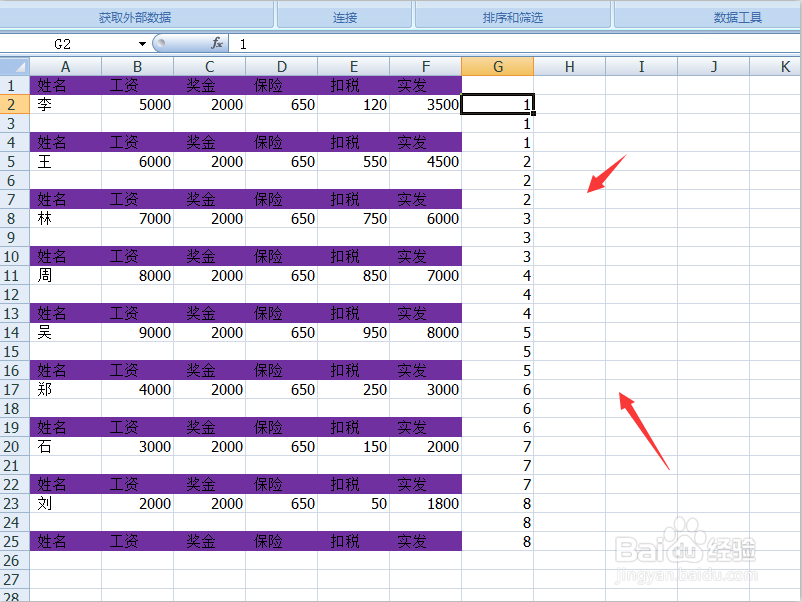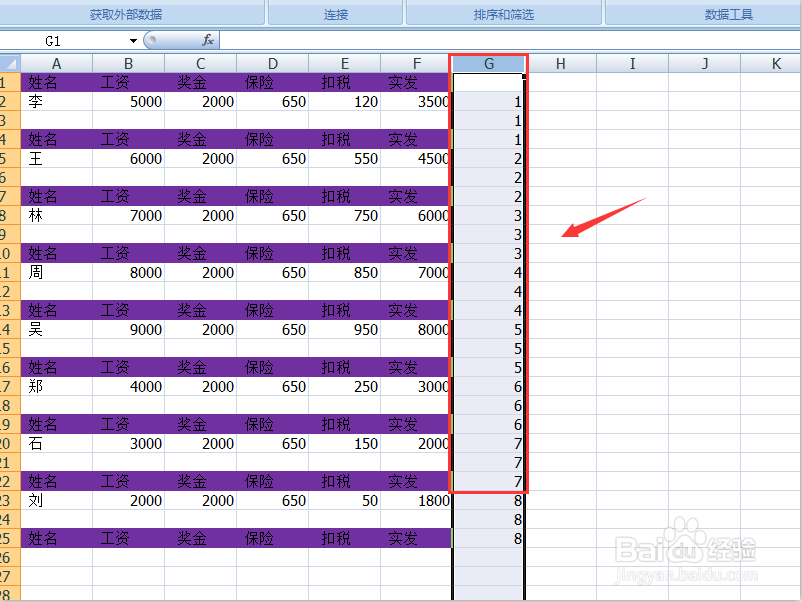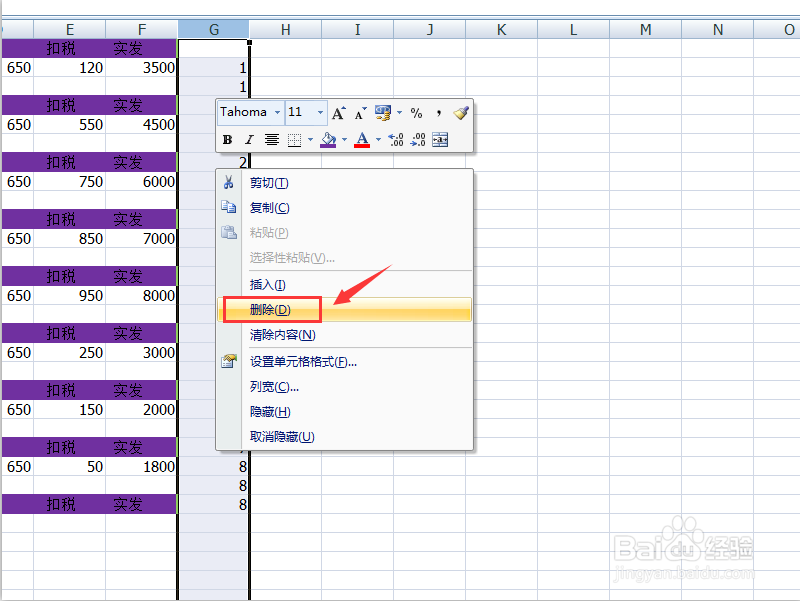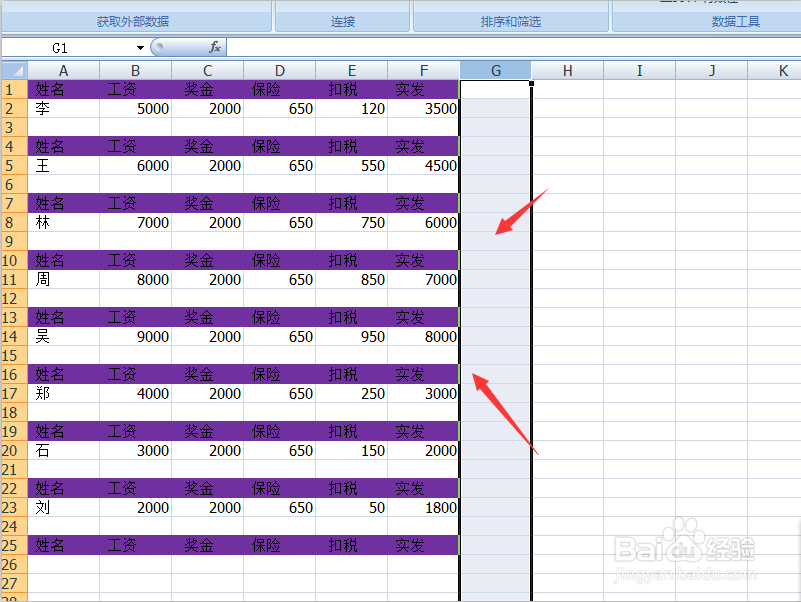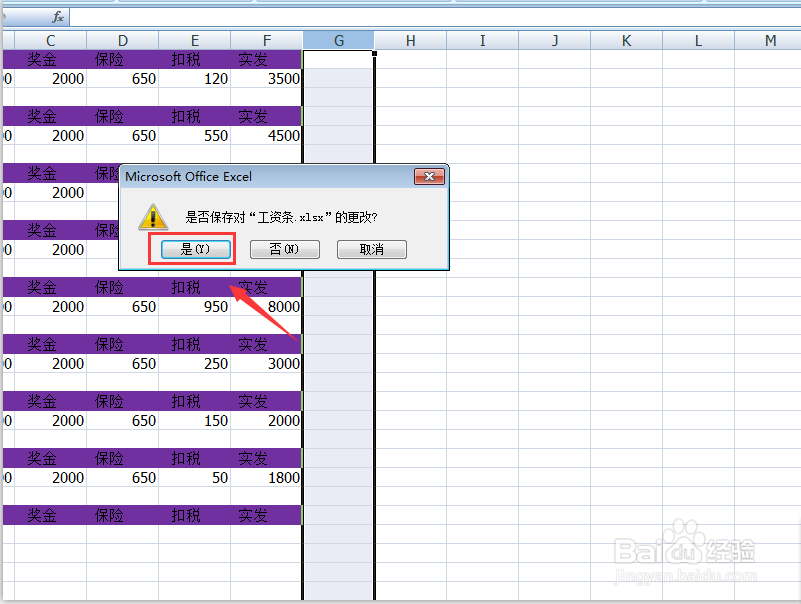怎么用excel表格来制作工资条
1、首先打开需要制作工资条的excel表格
2、打开以后,在后面的空白列上先输入序号,输入1
3、接着往下拉,填充序列
4、其次点击“方框中的图标”,选择“填充序列”
5、然后按住Ctrl+C,把该列复制一下
6、再按住Ctrl+V在下方粘贴一下
7、需要粘贴两次,再在下方粘贴一次
8、接着把上方的“方框中的这一行全部选中”,复制一下
9、其次在第三个序号里全部选中,点击粘贴,直接Ctrl+V就可以了。(记住是第三个序号)
10、然后点击“第一个序列号”,再点击“上面的数据图标”
11、再点击“方框中向下排序的图标”
12、这时候就看到工资条就制作成功了
13、接着我们再把G列全部删除,把G列全部选中
14、再右击点击删除
15、这时候一个完整的工资条就制作成功了
16、最后把制作好的工资条保存下来就可以了
声明:本网站引用、摘录或转载内容仅供网站访问者交流或参考,不代表本站立场,如存在版权或非法内容,请联系站长删除,联系邮箱:site.kefu@qq.com。